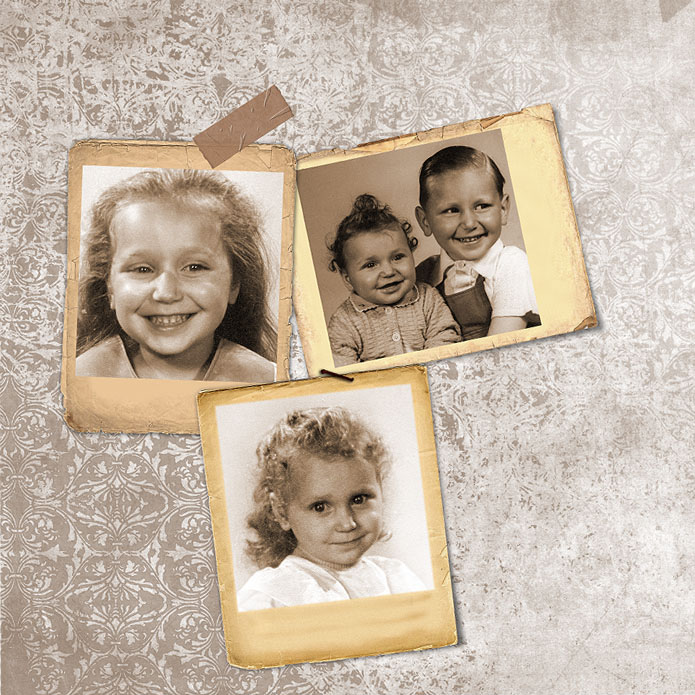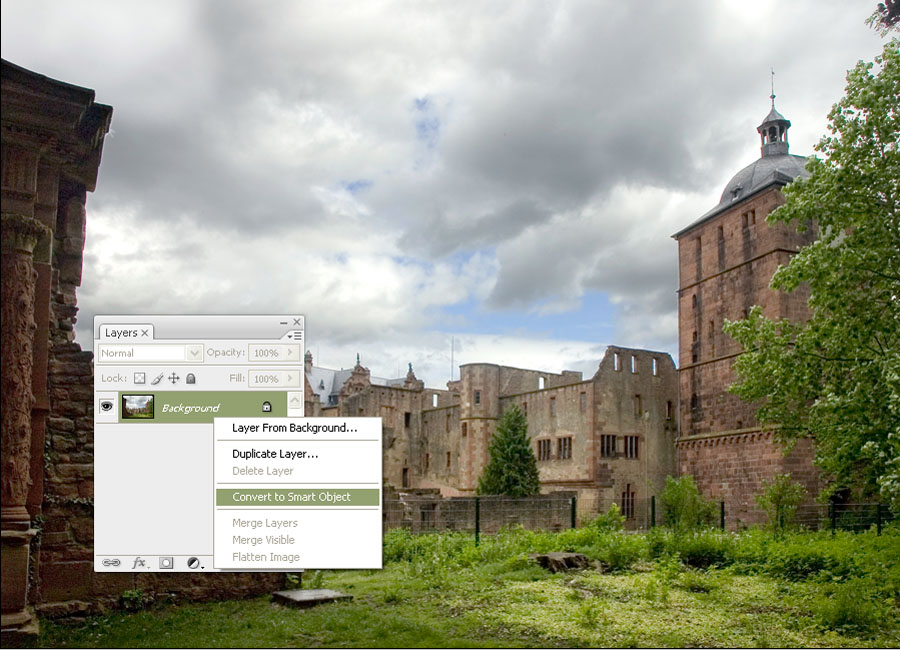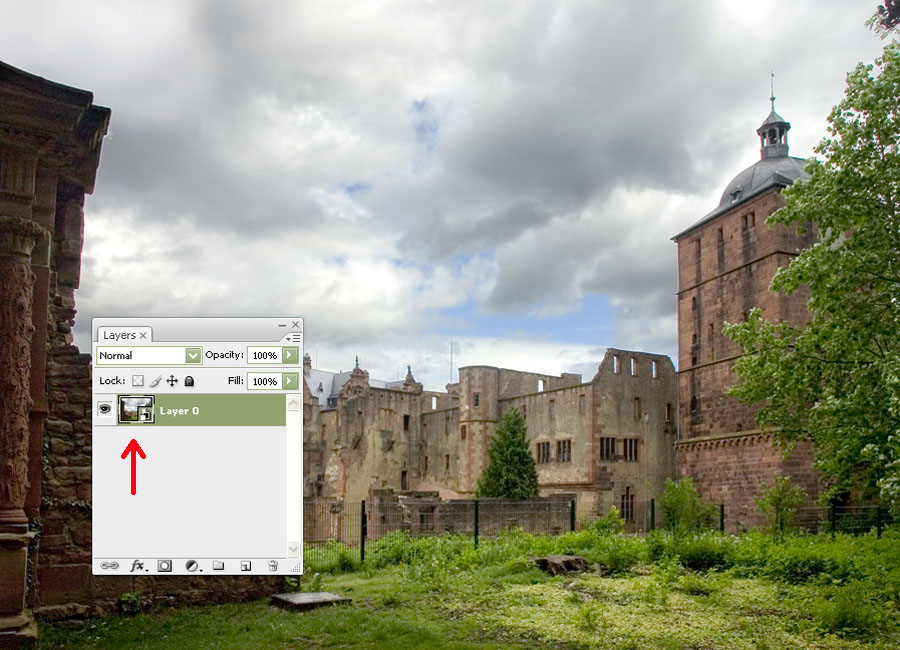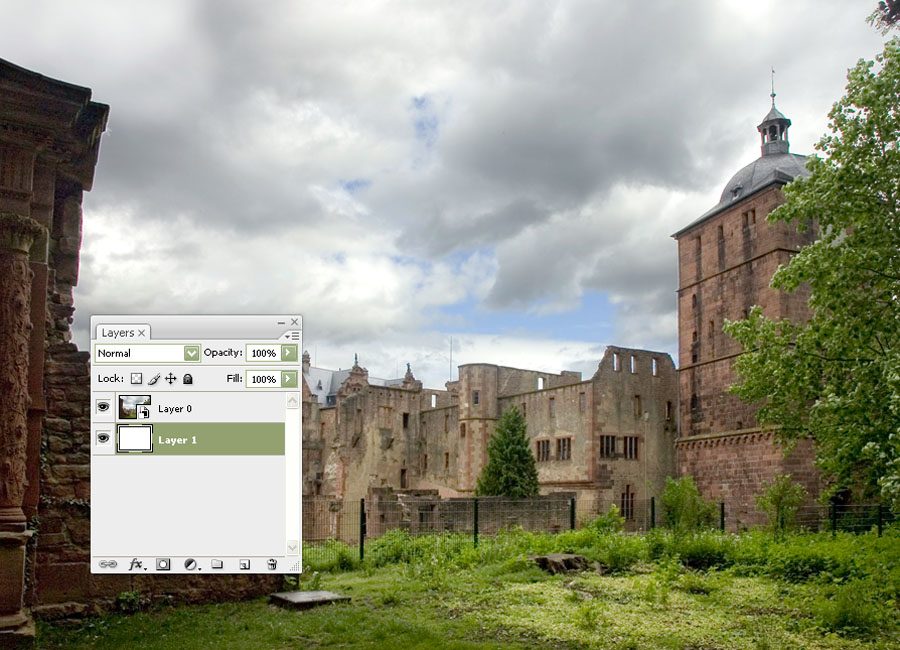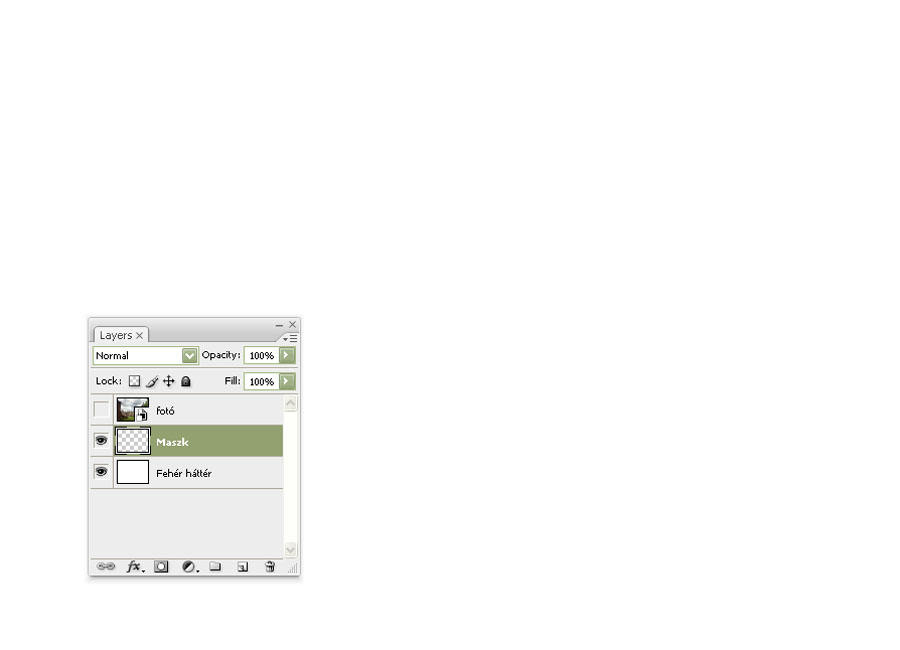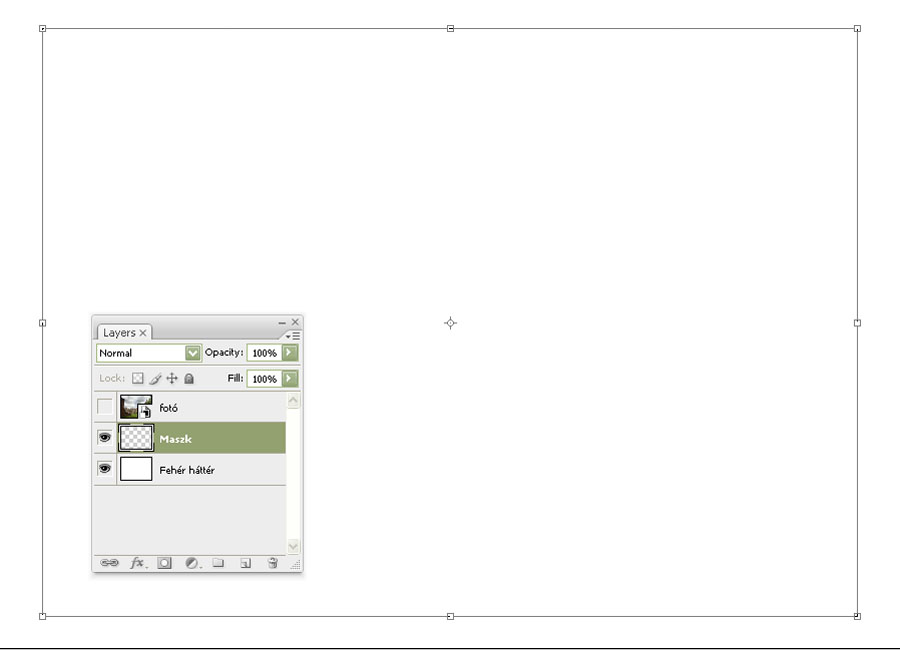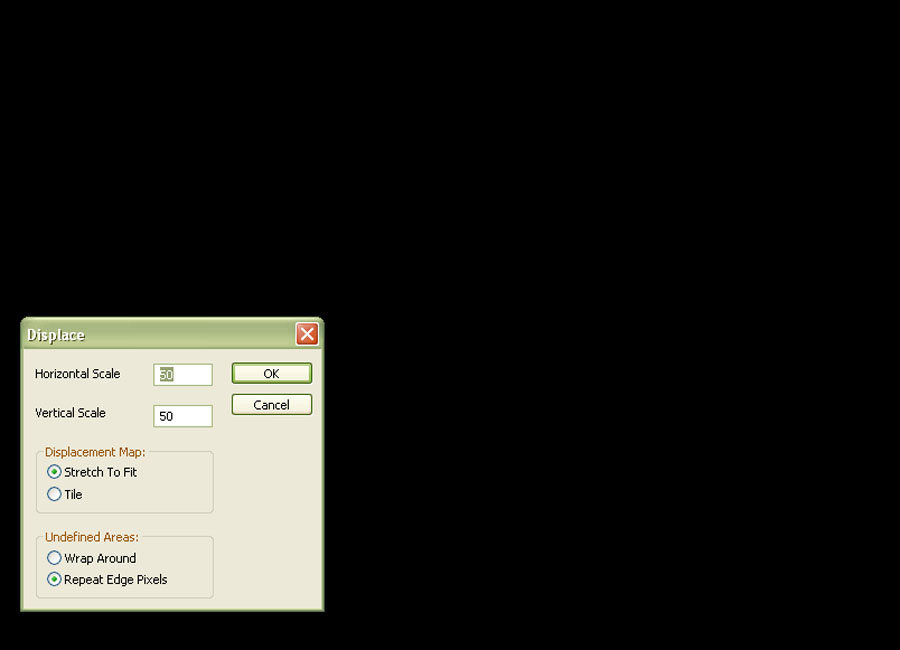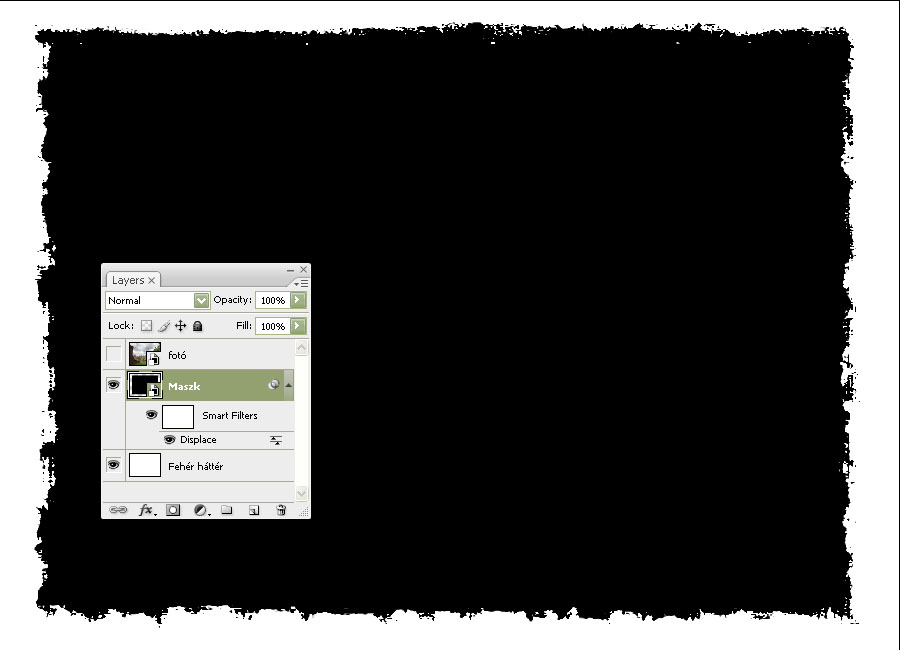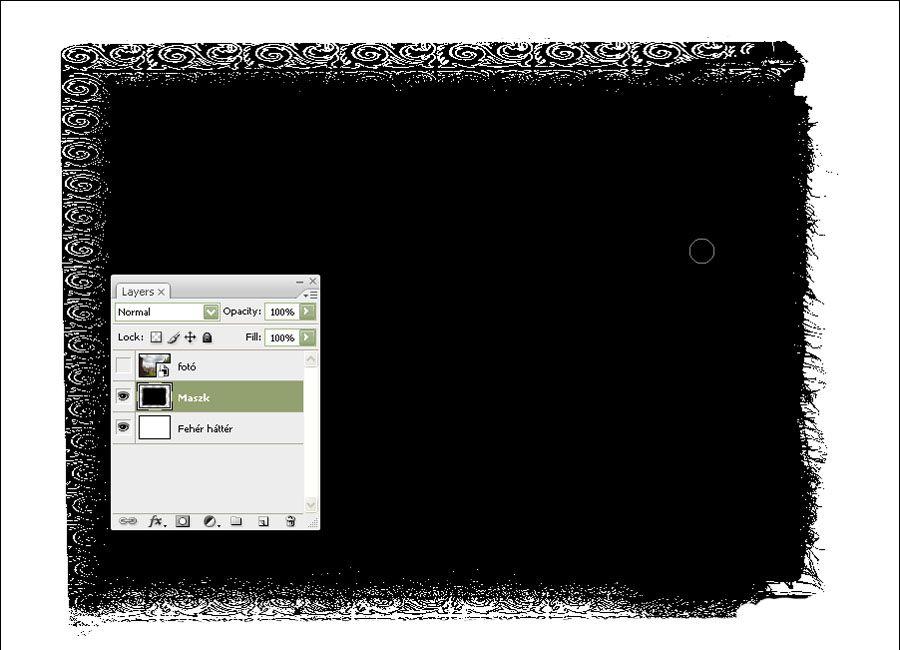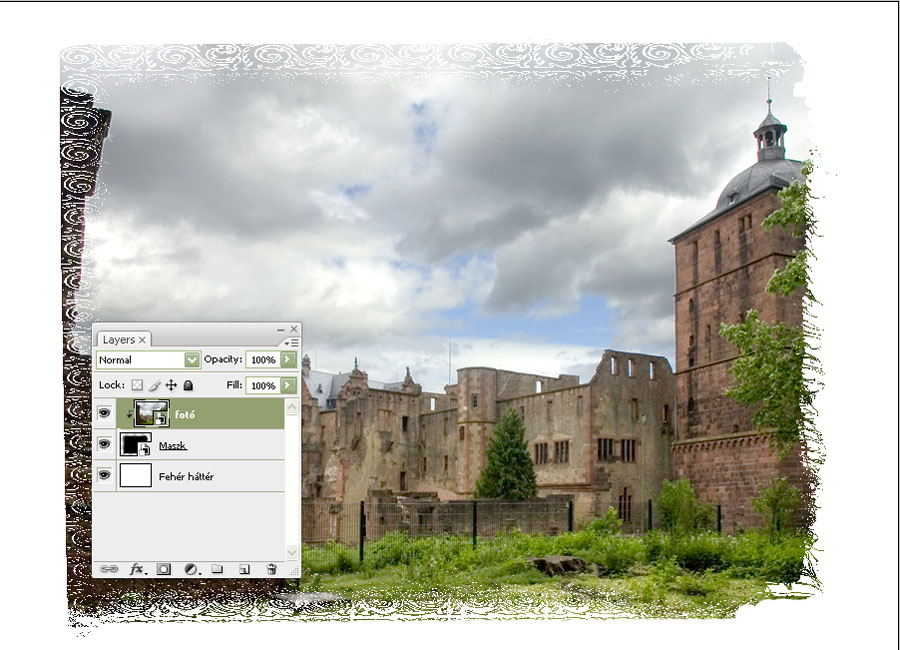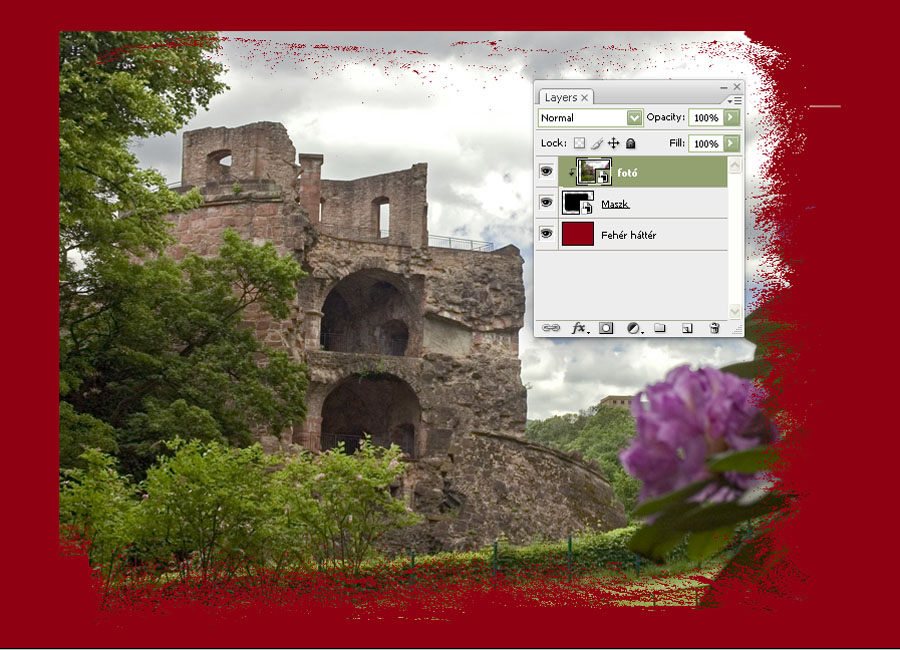Cewe design – Cserháti Hajnalka
Ismét egy tehetséges fiatalt szeretnék bemutatni. Az oldalán keresztül ismertem meg , és elbűvöltek színes, vidám illusztrációi. Sikerült őt megnyernünk, hogy a Cewe számára is készítsen egy scrapbook készletet. Ha érdekel, hogyan készült ez a kézzel festett, őszi színvilágú, mesés készlet a rövid interjúból megtudhatod ,és egy kicsit a készítőt is megismerheted.
Mi a végzettséged?
Van egy alkalmazott grafikus szakmám (2000-Kaposvár, Zichy Mihály Iparművészeti Szakközépiskola) és egy rajztanári diplomám (2005-Eger, Eszterházy Károly Főiskola)
Milyen munkáid vannak?
A diploma megszerzése után tanítottam, 1 éve szenteltem magam igazán az illusztrálásnak és szabadúszó lettem. A kérdésedre válaszolva; színes, talán harsány is egy kicsit, akvarelles, fapácos, nyírbálós, tudatos vagy kísérletezés szülte munkáim vannak. Néha térbeli, pop-up-os is. (Olyan kép vagy könyv, ami térben kinyílik, vagy mozgatható, forgatható elemeket tartalmaz.)
Meséld el pár szóban, hogy is születik meg egy-egy grafikai munka.
Hasonló módon állok neki, mint Alexandra, gyűjtögetek, megfigyelek, körüljárom a legtöbb oldaláról a témát, elteszem, pihenni hagyom, előveszem, újra átgondolom és közben haladok a megvalósítani kívánt eredmény felé. De attól is függ, hogy mi az, amivel éppen foglalkozok. Ha illusztrációról van szó, néha előfordul, hogy a vázlatnak szánt szösszenet lesz a végleges verzió, vagy egy régen félretett, akkor éppen felhasználhatatlannak minősülő festett lap lesz az alapja a következő képnek. Általában minden szép lapot, érdekes felületet gyűjtök, nem dobok ki semmit, ami papírból van. Most, hogy közöm lett a fotókönyvhöz, egyszer csak azt vettem észre, hogy érdekes mintázatokra vadászok, ma például a palacsintatészta sült rajzolata ejtett bámulatba.
Mi a kedvenc stílusod?
Igyekszem nem beskatulyázni magam; nem akarok például csak madárfestő, csak akvarellista lenni. Keresem az olyan meséket, amik lehetőséget adnak, hogy más színekkel, más képi világgal, más technikákkal dolgozhassak.
Hogy készült az őszi készlet?
Festéssel, levél és termésgyűjtéssel, textúra vadászattal, rajzolással kezdődött a tényleges munka előkészítése. Képeket is gyűjtöttem, hogy ellenőrízzem elég visszafogott-e a háttér, nem túl élénk-e a kellék színe, kellőképpen nagyok-e az elemek. Mikor minden szükséges kellék elkészült, kipróbáltam magam is, hogy meggyőződjek róla; felhasználhatóak. Halkan jegyzem meg, hogy egy szitaműhelyből kimentett sütőpapír nagyon sokat segített a színek telítettségének a visszavételénél, másrészt szép minázatot is adott.
Remélem, hogy a rövid bemutatkozás nemcsak Hajni megismerésében segített, hanem kiváló ötleteket is adott, hiszen a levél és termésgyűjtés, a textúravadászat minden kreatív embernek lehetőség arra, hogy maga is próbálkozzon technikákkal, így még egyedibbé varázsolja saját fotókönyvét.
Letölteni a szokásos helyen, a galériában lehet.
Vintage mini készlet
Egy korábbi postból már elérhető volt egy régies hangulatú quickpage. Most ehhez a stílushoz készítettem egy mini készletet. 3 különböző tépett szélű keretet találsz benne, a szélesebb szélére akár megjegyzést is lehet írni. Fel lehet használni akár egyenként akár csoportosan is, összekötve valahogy a kereteket. Ehhez találsz egy ragacs-félét és egy tűzőkapcsot is a csomagban. S hogy legyen mire tenni, egy háttérpapírt is készítettem hozzá. A keretekhez egy fotó alapmaszk is van, a kép könnyebb elhelyezése céljából. Ha ennek használatát nem ismered, akkor olvasd el a templatekről szóló cikket.
A fotók és az árnyék csak a szemléltetés kedvéért vannak a képen. Legközelebb elmesélem, hogy hogyan tudsz ilyen térhatású árnyékot készíteni.
Ilyen és hasonló keretet te is tudsz készíteni. Ehhez nem kell mást tenni, mert begyűjteni a családban fellelhető tépett, szakadt, gyűrt régi könyveket, iratokat. Lehet vadászni antikváriumban is, szerencsés esetben, pláne, ha egyébként is szoktál odajárni, biztosan megengedik, hogy bescennelj pár tetszetős oldalt. Ezt aztán sokféleképpen fel tudod használni, akár, mint én fotókeretnek, de szöveg írására, vagy az egész oldal háttereként is.
Innen töltheted le. Ha készítesz vele oldalt, kérlek mutasd be a galériában.
Kreatív keretek
Az alábbi technikával keretet készítünk a fotóhoz, de a próbálkozás közben kicsit megismerhetjük a smart object , a rétegek és a vágómaszk szuper tulajdonságait is. A variációk száma végtelen, érdemes kísérletezni és a jobban sikerült maszkokat akár png formátumban elmenteni, hogy a későbbiekben könnyen tudjuk használni. Most nem videó készült, azt gondoltam, hogy a lépésről-lépésre fotókkal könnyebben lehet követni a munka menetét. Ezt a tippet a pshero oldalán találtam, ahol további szuper ötletek is vannak. Angolul nem tudók kedvéért időnként egyet-egyet bemutatok magyarul. Ha sikerült valamit alkotni a leírás segítségével, kérlek mutasd be a galériában. Nos, lássunk munkához.
Kiválasztjuk a képet, ami köré keretet szeretnénk készíteni és smart object-é konvertáljuk vagy a Layer – Smart Object – Convert To Smart Object segítségével, vagy a Layer palettán jobb klikk és kiválasztjuk a Convert Smart Objectet.
Ekkor meg is jelenik egy kis ikon a layer palettán a kis kép jobb sarkában.
Készítsünk egy layer a kép alá. Ha a New layer ikonra kattintunk (jobbról a második), és közben nyomvatartjuk a Ctrl –t, akkor a layer a kijelölt layer alá kerül, így megspórolunk egy átrendezést. Background color legyen fehér, az új layert kijelöljük, majd Ctrl + Backspace és máris egy fehér háttér kerül a képünk alá.
Készítsünk még egy réteget a fehér háttér és a fotó réteg közé, ez lesz a maszk réteg.
Kapcsoljuk ki a fotó réteget, hogy jobban lássuk, mi is történik a maszkkal.
A maszk layer legyen kijelölve, Ctrl+A –val kijelöljük az egész képet, majd Select – Transform selection-t kiválasztjuk. Tetszőlegesen egy kicsit kisebbre méretezzük.
TIPP : ha a méretezés közben nyomva tartjuk az Alt +Shift gombokat, akkor egyenlő mértékben, szép szabályosan lesz kisebb.
Ha megfelelő a méret, nyomunk egy enter-t, majd az Alt –Backspace-szel kitöltjük a kijelölést feketére. ( ez csak akkor lesz így, ha a festőszínnek a fekete volt kiválasztva ) Ctrl + D –vel megszüntetjük a kijelölést.
Most a maszkból is készítsünk smart object-et, ugyanúgy, mint korábban a fotóból.
Filter – Distort – Displace-t keressük meg és a megjelenő ablakba írjunk 10-10-et.
Pontosabban ez több dologtól is függ. Innentől érdekes játék kezdődhet, bármivel meg lehet próbálkozni, a lényeg, hogy psd kiterjesztésű file legyen. Elsőre a Photoshop Preset – Texture mappájából választottam a Frosted Glass.psd, ettől ilyen lett a maszkunk:
Egy másik psd-t használva, 50-50-es beállítással pedig ezt:
Más feladatunk már nem marad, mint visszakapcsolni a fotónk melletti szemet, és a Ctrl+Alt+G lenyomásával vágómaszkot készítve rásimítani képünket az alatta lévő maszkra.
Ami még fantasztikus a Smart Objectben, hogy most, hogy ezt megcsináltuk, egy pillanat alatt ki tudjuk cserélni a fotót, a maszkot és természetesen a háttér színét is. A fotónál jobb klikk és Replace Content, a maszknál duplaklikk a rétegre, a megnyíló ablakban válasszunk másik psd file-t, a hátteret meg kitölthetjük egy másik színnel. Ez már csak pár pillanat.
Mint mondtam, a maszkokat érdemes valami olyan formátumba elmenteni, hogy az átlátszósága megmaradjon. (png, psd, tif) Utána már csak ráhúzzuk a fotót, vágómaszkot készítünk a Ctrl+Alt+G lenyomásával és kész is a keretezés. Egy korábbi bejegyzésben hasonló módon készültek a maszkok, melyeket a galériából le is tölthetsz.
Hullámpapír
Rendeltem egy könyvet, amit hullámpapírba csomagolva szállítottak ki. Eszembe jutott, hogy ebből is szoktak scrapbookos elemeket készíteni, ezért széttépdestem, bescenneltem és nekiálltam kreálni belőle valamit. Kellett hozzá egy háttérpapír is, így az is készült. Ezt a képet választottam hozzá, persze lehetne még tovább díszíteni, ezért is hagytam felül helyet. Még további hullámpapír terveim vannak, nagyon mutatós és könnyen elkészíthető. Ha nincs kedved megpróbálni, de tetszik, töltsd le innen ! Ha készítesz vele oldalt, kérlek mutasd meg a galériában, így ötleteket is adhatsz másoknak a felhasználásban. A hullámpapír külön rétegen van, így természetesen más oldalak készítéséhez is használható .
CEWE-Bingó
5 PHOTOSHOP TIPP
CEWE-Bingó – 2021. február – Bálint
Téli oldal volt a feladat, sokan korábbi fotókat használtak, hogy meglegyen az igazi téli, havas hangulat. Köszönöm, hogy játszottatok. Aki az 5 $-os Oscraps kupont nyerte:
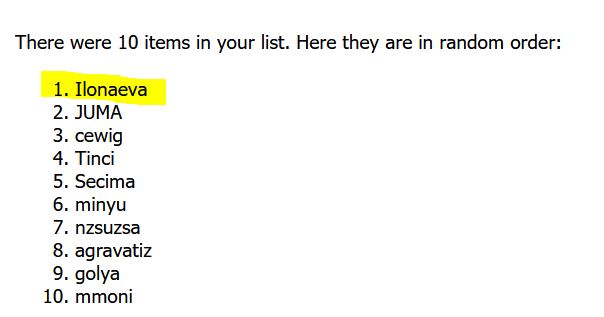
Küldöm az utalványt:)
Erre a hétre Secima talált ki feladatot. Ha először játszol, feltétlen olvasd el a szabályokat.
Készíts egy képeslapot vagy oldalt Bálint illetve Valentin napra, ami a szerelemről, szeretetről szól. Kinyomtatva akár ajándékba is adhatod. Ha szeretnéd, használhatsz fotót is.
Én egy képeslapot készítettem fotó nélkül. Kellemes alkotást!

- Camera Raw trükkökSokszor írtam már az általam igen csak favorizált Camera Raw-ról, de még hosszan lehetne sorolni, mi mindent lehet megoldani egyetlen ablakban. Mutatok párat. Alapkép: Néhány szokásos alapkorrekció után. (Aki nem érti a csúszkák alapján, hogy mit is csináltam, nézze át a feljebb linkelt korábbi cikkeket.) Most jön a finomítás az Adjustment Brush-sal. A felső ikonsorból érhetjük el, vagy ...
- BlendingMix -3A címből kiderül, hogy volt ebből már 1 és 2 is. Igaz, már 4 évvel ezelőtt íródtak ezek a cikkek, de cseppet sem veszítettek aktualitásukból, hiszen a blendinget állandóan használjuk. Most megint összeszedtem pár összetettebb blendingelést, amit érdemes kipróbálni. Nagyon fontos, és nem akarom minden egyes képnél külön leírni, hogy a megadott értékek azon a képen ...
- TexTuraSikerült egy igen sokatmondó címet kitalálnom. Túra, mert kirándulni voltunk. Tura, mert ez volt a hely, ahová mentünk. Text, mint szöveg, mert ilyeneket szövegelek, és textúra, mert amiről most szó lesz, az a textúra, amit ragyogóan tudunk használni a scrapbookban. Aki scrapbookozik, az biztos fotózik is. A jó fotós, jó megfigyelő. Meglátja a pillanatot, amit érdemes ...
- ActionsA heti kihívásban ajánlottam egy action-t, és azon az oldalon még rengeteg volt, csak sajnos nem lehetett látni, hogy melyik mit csinál. Az interneten millió ingyenest lehet találni, ebből azért kb. 999 ezer vagy nem túl izgi, vagy ugyanolyan, mint egy másik, csak más néven. Persze azért nem szabad feladni, mert lehet jókat találni. Most ...
- Photoshop ködösítésÁltalában azt szeretnénk, ha a fotózásnál kristálytiszta levegő, kék ég, fehér felhőpamacsok lennének. Erre lehet, hogy pont ködös az idő:) Fotózz akkor is, mert ha épp ködös képre lesz szükséged, nem kell majd mindenféle trükköt bevetni, hogy átváltoztasd a fotó hangulatát. Bár nem bonyolult az sem. Nem valószínű, hogy szükség lesz az égbolt megváltoztatására, ha ...